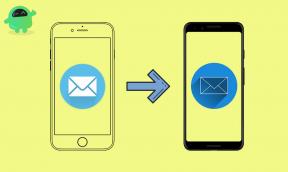Stáhněte si a nainstalujte DerpFest ROM pro Moto G5S Plus (Android 10 Q)
Vlastní Rom / / August 05, 2021
Motorola Moto G5S Plus (kódové označení: brusky) byla uvedena na trh v srpnu 2017. Telefon vyšel z krabice s Androidem 7.1 Nougat a později upgradován na Android 8.0 Oreo. Tato příručka popisuje kroky k instalaci DerpFest ROM pro Moto G5S Plus (s kódovým označením: sanders) na základě Android 10 Q. Existuje mnoho věcí, které byste mohli udělat, jakmile skočíte přes lodě do ekosystému Android. Operační systém otevřeného světa od společnosti Google umožňuje provádět spoustu přizpůsobení. Uživatelé to každý den plně využívají instalací nových spouštěčů, motivů, balíčků ikon atd. zatímco ostatní jdou o krok dále a instalují do svého zařízení zcela nový operační systém. Tento nový operační systém má podobu vlastní ROM. Ale proč do toho někdo půjde? Důvody jsou dobré.
Pro začátek je v těchto ROM přidána spousta nových funkcí, které nemusí být k dispozici ve výchozím OS dodávaném výrobcem. Kromě toho se tyto ROM také každý týden aktualizují a do popředí přinášejí nové funkce, vylepšení stability a opravy chyb. A pokud jste hrdým majitelem Moto G5S Plus, máme pro vás několik dobrých zpráv. Pro zařízení Moto G5S Plus je k dispozici vlastní ROM s názvem DerpFest založený na Androidu 10. V tomto tutoriálu si povíme o funkcích této ROM, o postupech její instalace a o tom, co je nového v Androidu 10 Q. Takže bez dlouhého čekání začněme.
Když mluvíme o specifikacích, Moto G5S Plus je vybaven 5,5palcovým displejem s rozlišením obrazovky 1080 x 1920 pixelů. Je poháněn procesorem Qualcomm MSM8953 Snapdragon 625 ve spojení s 3 / 4GB RAM. Telefon obsahuje 32/64 GB interní paměti. Fotoaparát na Moto G5S Plus je dodáván s duálním 13MP a 8MP předním fotoaparátem. Je podpořen nevyjímatelnou Li-Ion 3000 mAh baterií s rychlým nabíjením baterie. Má také snímač otisků prstů vpředu.

Obsah
-
1 Co je DerpFest ROM:
- 1.1 Screenshoty
-
2 Kroky k instalaci DerpFest ROM na Moto G5S Plus
- 2.1 Předpoklady
- 2.2 Pokyny pro novou instalaci:
- 2.3 Pokyny k aktualizaci ROM:
- 3 Závěr
Co je DerpFest ROM:
DerpFest ROM, další z vlastní ROM, který se dostal na Moto G5S Plus, je nejnovějším přírůstkem komunity. Je založen na Androidu 10 a přináší s sebou spoustu dobrot. Patří mezi ně motivy v podobě nových systémových písem, nových tvarů ikon systému, nových barev pozadí, nových přírůstků na stavovém řádku, změn v panelu rychlých nastavení, možnosti úpravy kláves na obrazovce, mapování hardwarových kláves, spousta úprav, uzamčení obrazovky a upozornění a přidání nových animací jsou jen některé z nových funkcí, které je třeba uvítat této ROM.
Theming:
- Nabídka konfigurace stylů
- 4 tvary ikon systému
- 43 systémových písem
- 7 primárních barev (barvy pozadí)
- 6 stylů hodin na uzamčené obrazovce
- Mřížka
- Výběr tapety
- Výběr RGB přízvuků
- Zaoblené rohy
Stavový řádek:
- Systémové ikony
- Logo StatusBar
- Zobrazení síťového provozu
- Procento baterie Zobrazit / skrýt konfiguraci
- Zobrazit hodiny
- Zobrazit datum
- Ticker (Beta)
- Nastavení přepravního štítku
Rychlé nastavení:
- Roztažení stavového řádku (vlevo / vpravo)
- QS neprůhlednost a barevné konfigurace
- Rozostření pozadí pozadí QS
- Posuvník jasu
- Oblast dlaždic
- Oblast zápatí
- Oblast záhlaví
Tlačítka:
- NavBar (povolit / zakázat)
- Svítilna s vypínačem obrazovky
- Nastavení hlasitosti
- Hardwarové klíče
- Zabraňte náhodnému dotyku
- Povolit navigační lištu na obrazovce
- Povolit podsvícení
- Přizpůsobení hardwarových klíčů
Gesta:
- Gesta AOSP
- Konfigurace výšky zadního gesta
- Přepnutím skryjte pilulku Navbar
- Stavový řádek dvojitého klepnutí do režimu spánku
- Dvojitá dotyková obrazovka spánku
- Přejeďte třemi prsty na snímek obrazovky
Lockscreen:
- Přepínání vibrací při ověřování otisků prstů
- Okolní jas
- Klávesové zkratky na obrazovce
- Přepínání viditelnosti stavového řádku
- Skrýt ikonu LockScreen
- Informace o nabíjení na uzamčené obrazovce
- Zobrazit lištu baterie
- Možnosti hodin / data / vlastníka
- Vizualizér hudby na uzamčené obrazovce
- Konfigurační mediální kresby na obrazovce
Nabídka Power:
- Zakázat nabídku PowerMenu, když je uzamčena
- Položky nabídky napájení
Oznámení:
- Světlo oznámení
- Kontrolka nabíjení baterie
- Nabíjení animací
- Zobrazit jemná oznámení
- Vynutit rozšířená oznámení
- Osvětlení hran
- Hlučná oznámení
- V části Možnosti vibrací hovoru
Animace:
- Délka animace
- Zakázat přechodové animace
- Animace ListView
Smíšený:
- Wake On Charge
- Ovládání jasu
- Podpora spoofingu podpisu
- Time In State Monitor
- Nastavení Doze
Kromě toho je DerpFest ROM pro Moto G5S Plus (brusky) dodáván ve dvou verzích, jeden s GApps a druhý je vanilkový. První z nich přináší do vašeho zařízení mnoho služeb Google Apps. Pokud si však z nějakého důvodu přejete mít čistý, bezplatný zážitek z Googlu, můžete jít na sestavení Vanilla. Budeme sdílet odkazy na stahování a instalační kroky pro oba, ale ještě předtím se podívejme, co je nového v Androidu 10.
Související příspěvek
- Stáhněte si a nainstalujte AOSP Android 10 Q pro Motorola Moto G5S Plus
- Seznam všech nejlepších vlastních ROM pro Moto G5S a G5S Plus [Aktualizováno]
- Kolekce firmwaru Moto G5S a G5S Plus
- Stáhněte si a nainstalujte Lineage OS 17.1 pro Motorola Moto G5S Plus (Android 10 Q)
- Jak rootovat a nainstalovat TWRP Recovery pro Moto G5S Plus (brusky)
Screenshoty
Zde jsou některé snímky obrazovky z DerpFest ROM pro Moto G5S Plus, podívejte se na:




Kroky k instalaci DerpFest ROM na Moto G5S Plus
Dosud jsme diskutovali o nových funkcích této ROM a nových funkcích, které patří k Androidu 10. Podívejme se nyní na kroky instalace ROM DerpFest do zařízení Moto G5S Plus. Předtím nezapomeňte zkontrolovat níže uvedenou část s požadavky.
Varování!
Než začneme s tímto postupem, důrazně vám doporučuji vytvořit zálohu úložiště zařízení a všech vašich souborů uložených v zařízení. Kromě toho se doporučuje velmi pečlivě dodržovat kroky uvedené v tomto příspěvku, aby nedošlo k trvalému poškození nebo k zděšení zařízení. Pokud se něco pokazí, autor nebo GetDroidTips za to nenese odpovědnost.
Předpoklady
- Požadované ovladače: Stáhnout Ovladače USB Motorola
- Nejprve vytvořte kompletní zálohování vašeho zařízení.
- Dále se ujistěte, že Zavaděč Moto G5S Plus je odemčený.
- Stáhněte a nainstalujte Android SDK a nástroje platformy v počítači pro provádění příkazů rychlého spuštění.
- Ujistěte se, že máte Obnova TWRP nebo Obnova Orange Fox nainstalován ve vašem zařízení.
- DerpFest ROM pro Moto G5S Plus: Stáhněte si ROM
Pokyny pro novou instalaci:
- Spusťte zařízení pomocí nástroje TWRP Recovery pomocí kombinací hardwarových klíčů pro vaše zařízení.
- Uvnitř zotavení klepněte na Otřete a vyberte Systém, prodejce, data, mezipaměť, a Dalvik Cache. Potažením doprava potvrďte vymazání.
- Vraťte se na domovskou obrazovku a klepněte na Nainstalujte, a vyberte ROM DerpFest pro vaše zařízení Moto G5S Plus.
- Po dokončení přejděte zpět na domovskou obrazovku a klepněte na Formátovat data.
- Nyní přejděte k Restartujte možnost a klepněte na Zotavení. Pokud chcete zařízení rootovat (volitelně), přejděte na Instalovat, vyberte Magisk ZIP soubor a proveďte přejetím doprava, abyste jej zablikali.
- Nakonec přejděte k Restartujte a klepněte na Systém zavést zařízení do nově nainstalovaného operačního systému.
Pokyny k aktualizaci ROM:
Jakmile obdržíte novou aktualizaci ROM, můžete provést špinavý blesk následujícím způsobem:
- Přejděte na TWRP Recovery a přejděte na Otřete. Vybrat Mezipaměti a Dalvik Cache.
- Jít zpět k Nainstalujte a vyberte aktualizovaný soubor DerpFestROM pro vaše zařízení Moto G5S Plus. Blikáním prstu doprava.
- Nyní, pokud chcete rootovat také své zařízení, vraťte se zpět na Restartujte a vybrat Zotavení. Jakmile se restartuje na obnovení TWRP, přejděte na Nainstalujte a vyberte soubor zip Magisk. Přejeďte prstem doprava a přejeďte jej do zařízení.
- Nakonec se vraťte zpět Restartujte a vyberte ikonu Systém. Vaše zařízení se nyní spustí s aktualizovaným operačním systémem.
Závěr
S tím uzavíráme tuto příručku o krocích k instalaci DerpFest ROM založené na Androidu 10 Q do vašeho zařízení Moto G5S Plus (brusky). Také jsme podrobně diskutovali kroky pro čistou instalaci a také špinavý flash / update. Pokud stále máte nějaké dotazy, upusťte je v sekci komentářů níže. Mějte to na paměti. První spuštění po flashování ROM nebo jeho aktualizaci obvykle trvá nějakou dobu, proto buďte při prvním spuštění trpěliví. S tím řekl, podívejte se také na naše Tipy a triky pro iPhone, Tipy a triky pro PC, a Tipy a triky pro Android sekce.
Zdroj
Svou kariéru jako blogger jsem zahájil v roce 2014 a pracoval jsem také na platformě Android pro výklenky, abych získal další příjmy. Zabývám se tématem Jak návody, aktualizace softwaru, vlastní aktualizace ROM a také recenze produktu. Je mi 24 let, absolvoval jsem MBA (Master of Business Administration) z univerzity Sikkim Manipal.